Você decidiu colocar algum pedido no galeria do seu smartphone e gostaria de ter uma mão para mover o foto em vários álbuns? Gostaria de mover fotos da memória interna para o cartão SD que acabou de instalar no telefone, mas não sabe como fazer? Gostaria de copiar fotos do WhatsApp ou Google Fotos para a Galeria do seu smartphone, mas não consegue encontrar a opção certa para fazer isso? Não se preocupe, se quiser, estou aqui para ajudá-lo.
Seja qual for o problema que você tenha com a galeria multimídia do seu smartphone (ou tablet), continue lendo e você encontrará todas as respostas que precisa: na verdade eu vou te explicar como mover fotos na Galeria organizando-os em álbuns especiais, movendo-os para o cartão SD e / ou importando-os de aplicativos como Google Fotos e WhatsApp.
Basta identificar o tema que mais lhe interessa, consultar o capítulo pertinente deste guia e colocar em prática as indicações que irei lhe fornecer. O resultado é garantido e, igualmente importante, obtido em um punhado de torneiras. Boa leitura e boa sorte em tudo!
Como mover fotos na Galeria
Vamos começar com o procedimento mais simples, ou seja, a partir de como mover fotos na Galeria de um álbum para outro. Que você tem um dispositivo Android ou um iPad / iPhone, você pode fazer tudo em apenas algumas etapas.
Como mover fotos na Galeria Android
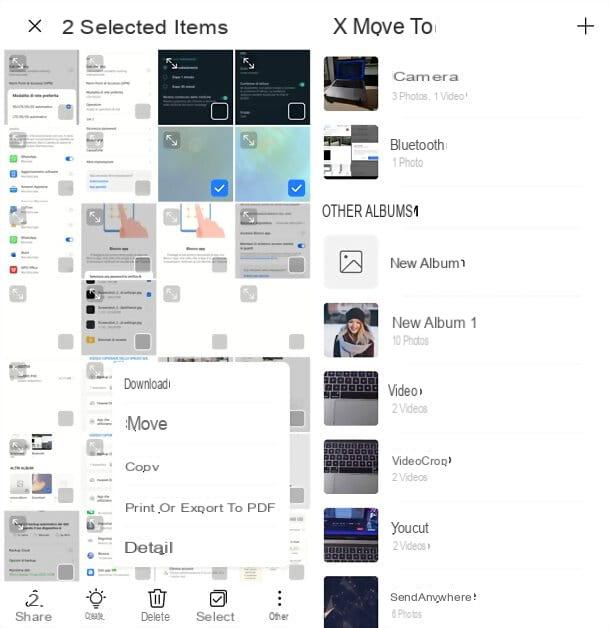
Se você tem um dispositivo Android e está se perguntando como mover fotos para a Galeria no Samsung, De Huawei, Xiaomi ou dispositivos de outros fabricantes, aqui estão as indicações que você deve seguir. No entanto, aviso, os menus e os itens exatos a serem pressionados podem mudar um pouco no seu dispositivo, dependendo da marca e da versão do Android instalada nele.
Dito isso, a primeira etapa que você precisa realizar é abrir o aplicativo galeria através de seu ícone na tela inicial ou na gaveta do aplicativo. Neste ponto, vá para a guia com todos os foto ou naquele de álbum (dependendo de suas preferências), localize o primeira foto a mover e selecione-o executando um torneira prolungato no seu em miniatura.
Se desejar, selecione o miniaturas de outras fotos para mover (desta vez com um toque simples e não prolongado), pressione o ícone com i três pontos ou linhas horizontais e selecione o item mudança no menu que é aberto. Se você não encontrar a opção "Mover", selecione-a Copiar.
Finalmente, escolha oálbum no qual mover as fotos selecionadas e é isso. Se você deseja criar um novo álbum, pressione o ícone apropriado, geralmente representando o símbolo +e dê a ele um nome de sua escolha.
Como você diz? Usos Fotos do Google como um aplicativo Gallery em seu dispositivo? Não tem problema, você pode praticamente seguir as mesmas instruções que dei a você há pouco, mas em vez do ícone com o três pontos ou linhas horizontais, você encontrará o ícone + (canto superior direito).
Como mover fotos para a Galeria do iPhone
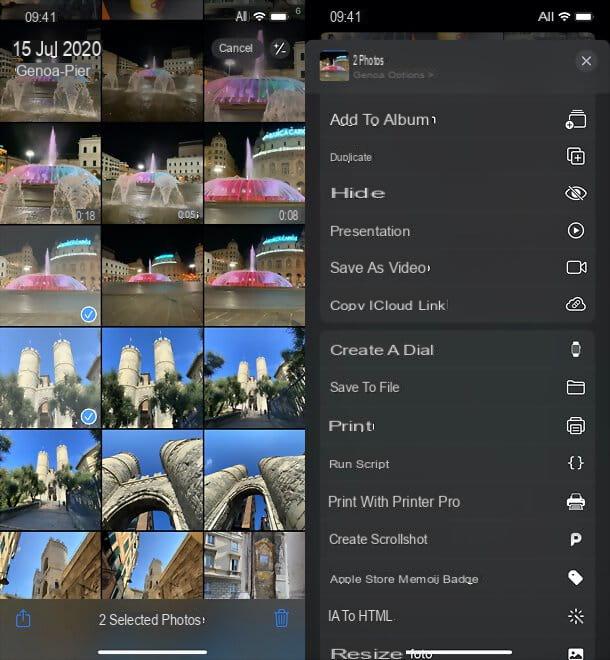
Mova as fotos para a Galeria do iPhone (o iPad) é pelo menos tão simples quanto no Android. Para fazer isso, tudo que você precisa fazer é iniciar o aplicativo foto (o ícone com a flor colorida que você encontra na tela inicial), vá para a guia foto ou em um álbum (dependendo de suas preferências) e pressione o botão Selecionar, canto superior direito.
Neste ponto, selecione o miniatura das fotos a serem movidas, pressioneícone de compartilhamento (o quadrado com a seta dentro) e selecione o item primeiro Adicionar ao álbum a partir do menu que é aberto e, em seguida, o nome do álbum para onde você deseja mover as fotos selecionadas.
Se você deseja criar um novo álbum, você pode fazer isso "instantaneamente" pressionando o item apropriado e digitando o nome a ser atribuído a ele.
Como mover fotos da Galeria para o cartão SD
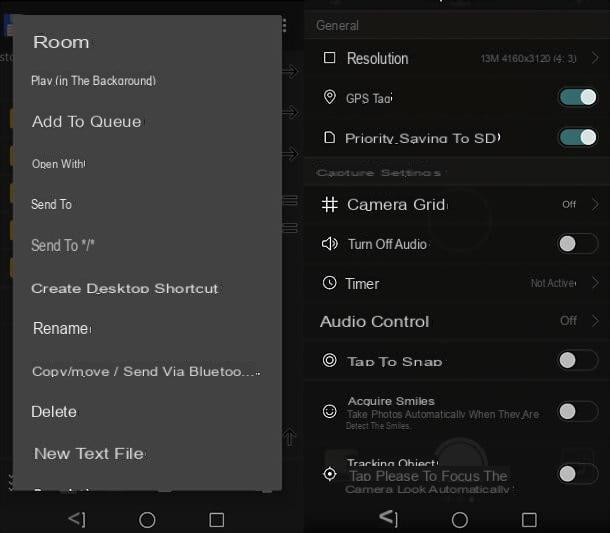
Acabou de instalar um cartão SD no seu smartphone ou tablet Android e gostaria de liberar espaço na memória interna do aparelho transferindo as fotos da Galeria para o cartão em questão? Nada particularmente complicado.
Para ter sucesso em sua intenção, você pode usar qualquer gerenciador de arquivos. Eu, por exemplo, escolhi usar Total Commander, que é muito fácil de usar e pode ser baixado gratuitamente na Play Store e em lojas alternativas do Android.
Para copiar as fotos da memória interna para o SD com Total Commander, inicie o aplicativo em questão, conceda a ele todas as permissões necessárias para funcionar e vá para a pasta DCIM do seu aparelho (que é aquele que contém as fotos da Galeria): o caminho a seguir para chegar até ela é Memoria interna > DCIM, mas também deve haver um atalho rápido, chamado foto, na tela principal do aplicativo (acessível pressionando o ícone de disco flexível, canto superior esquerdo).
Agora você só tem que fazer um torneira prolungato na pasta Câmera (aquele que contém fotos e vídeos feitos no dispositivo), ou em qualquer outra pasta de seu interesse, e selecione o item Copiar / mover / enviar via Bluetooth no menu que é aberto.
Em seguida, toque no botão
, então no ícone casa, selecione os Cartão SD e caminho exato onde você deseja copiar a pasta (por exemplo, o DCIM Cartão SD) e toque nos botões OK e mudança, para iniciar a transferência de dados para o SD. Obviamente, você também pode seguir o mesmo procedimento para mover fotos ou vídeos individuais e não pastas inteiras.
Outra operação que aconselho a fazer, caso ainda não tenha feito, é definir o cartão SD como destino padrão para as fotos e vídeos que você fará daqui em diante no seu smartphone ou tablet. Para fazer isso, abra o aplicativo câmera, acesse o dele definições (pressionando oícone de engrenagem ou realizando pancada forte direita ou esquerda) e ative a opção para o economia de prioridade em SD (ou procure a opção de definir o SD como o local padrão para fotos e vídeos).
iPhone e iPad, como você certamente sabe, eles não permitem o uso de microSD como expansão de memória; no entanto, você pode usar Adaptadores Lightning ou USB-C (o último para os iPads mais recentes) para conectar um cartão SD a eles e copiar as fotos da Galeria.
Veja a oferta na Amazon Veja a oferta na AmazonPara fazer isso, abra o aplicativo foto, aperte o botão Selecionar, toque nas miniaturas das fotos a serem copiadas para o SD, pressione oícone de compartilhamento (o quadrado com a seta dentro), escolha o item Salvar em arquivo no menu que é aberto, selecione o Nome do cartão SD e pressione ressalva, pra cima.
Como mover fotos do Google Fotos para a Galeria
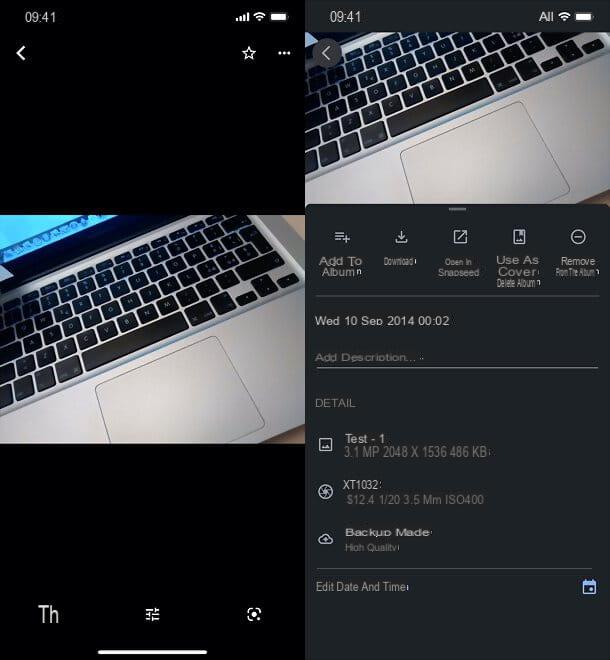
Você acabou de baixar o Fotos do Google em um terminal Android ou em um iPad / iPhone e gostaria de baixar algumas fotos armazenadas neste serviço na Galeria padrão do seu dispositivo? Nada mais fácil.
Depois de encontrar a foto que deseja salvar na Galeria do aplicativo Google Fotos, toque em em miniatura, para visualizá-lo em tamanho real, pressione o botão ⋮ localizado no canto superior direito e selecione o item Baixar / Salvar no menu que é aberto.
Infelizmente, não há maneira de baixar várias fotos em série, a não ser baixá-las da versão web do Google Fotos (colocando o verificar em seus respectivos miniatura, pressionando o botão ⋮ localizado no canto superior direito e escolhendo o item Descarga no menu que se abre) e, em seguida, importe-as como se fossem novas fotos na Galeria do seu smartphone ou tablet.
Como mover fotos do WhatsApp para a Galeria
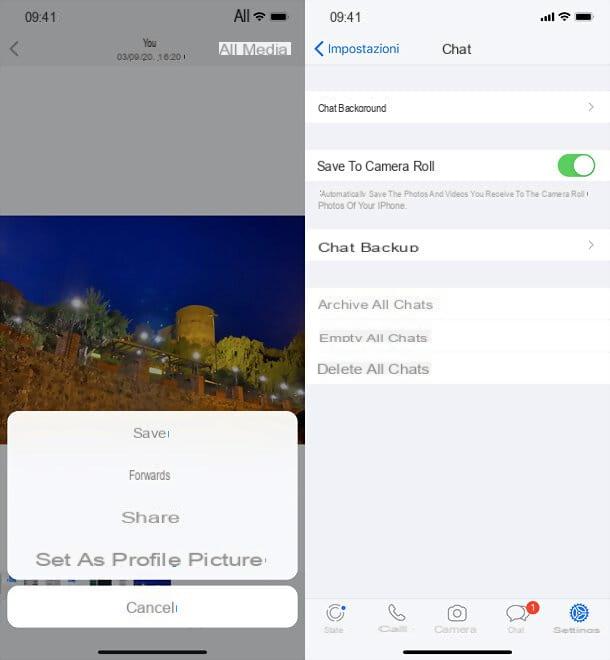
Já faz algum tempo que as fotos que você recebe no Whatsapp não estão mais visíveis na Galeria? Não se preocupe, você pode consertar de uma forma muito simples.
Se você quiser salvar na Galeria apenas algumas fotos que você acha que valem a pena guardar (solução que, pessoalmente, recomendo que você adote), é preciso agir de forma diferente dependendo do sistema operacional instalado em seu smartphone.
- Android - instale um gerenciador de arquivos, como Total Commander (disponível gratuitamente na Play Store e em lojas alternativas, abra a foto que deseja salvar na Galeria do WhatsApp, pressione o botão ⋮ localizado no canto superior direito e selecione o item ação no menu que é aberto. Depois de fazer isso, selecione Total Commander (ou o gerenciador de arquivos que você decidiu usar) no menu de compartilhamento e escolha salvar a foto no caminho DCIM do seu telefone. No Total Commander, ele pode ser acessado facilmente pressionando os ícones Foto> Câmera o Memória interna / cartão SD> DCIM> Câmera.
- iPhone - abra o WhatsApp, selecione no chat a foto que deseja salvar na Galeria, pressioneícone de compartilhamento (o quadrado na seta) e escolha a opção ressalva no menu que é aberto.
Se, por outro lado, você prefere salvar indiscriminadamente todas as fotos que chegam no WhatsApp na Galeria do seu smartphone, proceda desta forma.
- Android - começar Whatsapp, selecione a guia Bate-Papo, pressione o botão ⋮ localizado no canto superior direito e escolha o item Configurações no menu que é aberto. Pressione, portanto, no item Bate-Papo e ative a alavanca que você encontra em correspondência com a opção Visibilidade da mídia.
- iPhone - começar Whatsapp, selecione a guia Configurações (canto inferior direito), escolha o item Bate-Papo a partir da tela que se abre e ative a alavanca que você encontrar correspondente à opção Salvar no rolo da câmera.
Para mais detalhes sobre todo o procedimento, sugiro que você leia meu tutorial sobre como salvar fotos do WhatsApp na Galeria.
Como mover fotos na Galeria

























